

在当今数字化时代,云计算已经成为许多企业和个人开发、部署和管理应用程序的重要工具。亚马逊云科技(Amazon Web Services,简称AWS)作为全球领先的云计算服务提供商,提供了丰富的产品和服务来满足不同用户的需求。对于初学者来说,创建和管理亚马逊云服务器可能看起来有些复杂,但只要按照正确的步骤操作,其实非常简单。
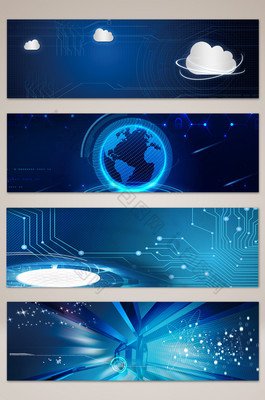
您需要访问AWS官方网站并注册一个账号。如果您是新用户,在完成必要的身份验证后,您可以选择免费套餐(Free Tier),该套餐包含了大量常用服务的一年免费使用额度,非常适合新手学习和小规模项目测试。请确保提供有效的联系方式以及支付方式信息,以便顺利开通账户。
成功注册后,请用您的用户名及密码登录AWS管理控制台。登录成功后,界面会显示众多服务选项。在这里,我们需要找到并点击“计算”下的“EC2”(Elastic Compute Cloud),它是最受欢迎且功能强大的计算资源之一,能够帮助我们快速搭建虚拟服务器。
进入EC2控制台后,选择左侧菜单中的“实例”,然后点击页面上方的“启动实例”按钮。接下来,系统将引导您选择操作系统镜像(如Ubuntu, Windows Server等)、配置硬件规格(CPU核心数、内存大小)、存储类型与容量等参数。对于刚开始接触云服务器的朋友而言,建议先从官方提供的推荐配置开始尝试,并根据实际需求逐步调整优化。
当配置好实例的基本属性之后,还需要为即将创建的云服务器定义网络访问权限。通过设置合适的安全组规则,可以有效保障服务器的安全性。例如,只允许特定IP地址范围内的设备连接到SSH端口(默认为22),或者开放HTTP/HTTPS端口以供Web应用正常运行。也可以根据业务逻辑添加更多自定义规则,确保既不影响正常使用又尽可能减少潜在风险。
确认所有配置无误后,点击“启动”按钮即可正式创建云服务器实例。创建过程中,系统可能会要求您下载私钥文件(.pem格式),这是用于远程登录Linux系统的重要凭证,请妥善保管。待实例状态变为“正在运行”时,就可以在详情页中查看分配给它的公有IP地址了。这个IP地址是外界访问您所部署的服务的入口,务必牢记。
对于基于Linux的操作系统,我们通常使用SSH协议进行远程连接。打开命令行工具(如Putty或本地终端),输入类似以下格式的命令:ssh -i "your-key-file.pem" ubuntu@public-ip-address
如果是Windows Server,则需借助RDP客户端软件实现远程桌面连接。连接成功后,恭喜您已经掌握了基本的云服务器管理技能!接下来就可以根据具体需求安装各种软件包、配置环境变量、部署应用程序等操作了。
为了保证云服务器稳定高效地工作,定期对其进行检查和维护是非常必要的。AWS提供了多种监控手段,如CloudWatch可实时跟踪各项性能指标;S3存储桶可用于备份重要数据;Auto Scaling则能自动调整实例数量以应对流量波动。保持操作系统和应用程序最新版本,及时修复已知漏洞,也是确保安全的关键措施。
以上就是关于如何创建并管理亚马逊云服务器的简易指南。希望这些内容可以帮助大家更好地理解相关概念和技术要点。实践出真知,只有不断动手尝试才能真正掌握这项技能。
# 对其
# 您需要
# 可以根据
# 请用
# 正常使用
# 刚开始
# 镜像
# 已经成为
# 自定义
# 软件包
# 应用程序
# 作了
# 它是
# 您可以
# 您是
# 在这里
# 您的
# 这是
# 就可以
# 连接到